win8如何关闭defender? win8关闭defender方法
摘要:win8关闭defender方法在桌面模式下,按键盘的【WIN】+【X】组合键打开高级管理工具,选择【控制面板】。2.在控制面板中,选择【W...
win8关闭defender方法
在桌面模式下,按键盘的【WIN】+【X】组合键打开高级管理工具,选择【控制面板】。
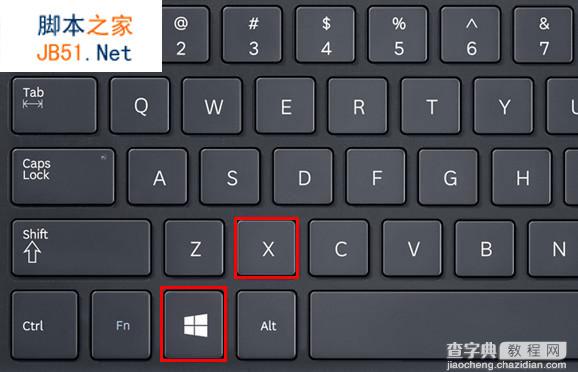

2. 在控制面板中,选择【Windows Defender】。

3. 此时即可打开“Windows Defender”窗口,在此窗口中点击【设置】选项。
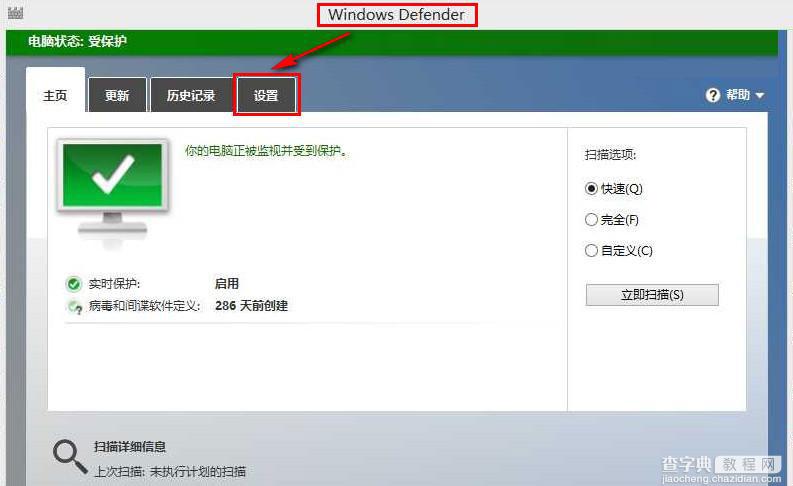
4. 选择左侧的【管理员】。
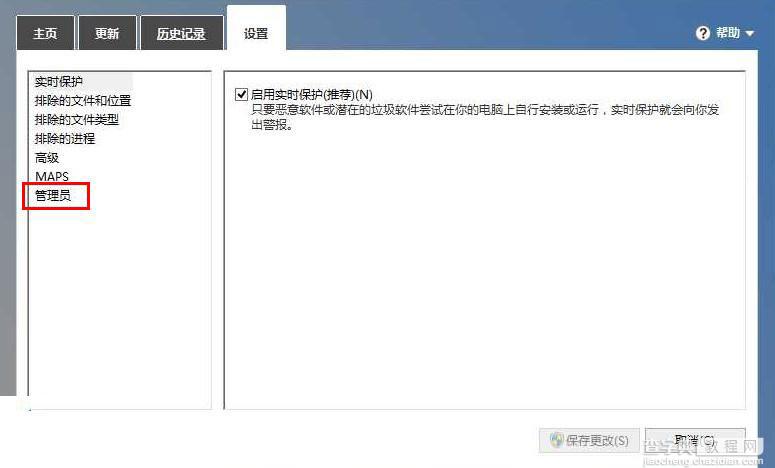
5. 此时可以看到“启用此应用”是勾选的状态,如下图:

6. 将“启用此应用”前面的“√”去掉,然后点击下方的【保存更改】。
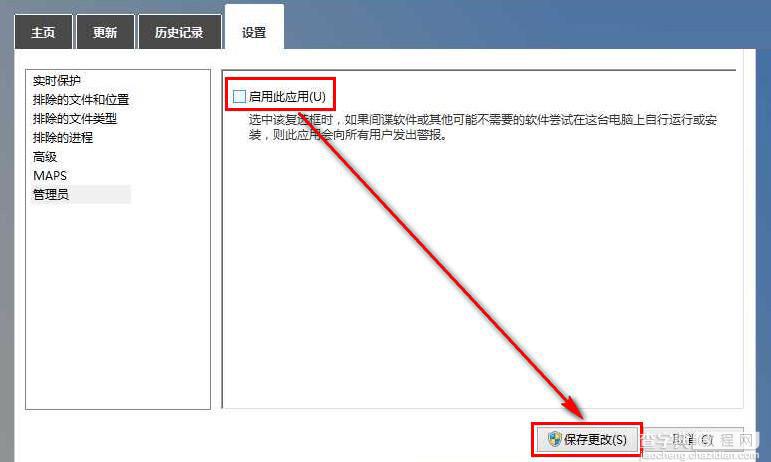
7. 当提示“此应用已经关闭,不会监视你的计算机”后,点击下方的【关闭】即可。

【win8如何关闭defender? win8关闭defender方法】相关文章:
★ win10系统打不开wlan怎么办?win10无法启动wlan解决方法
★ win10如何取消开机账户登录界面?win10取消开机账户登录界面的方法
★ windows已保护你的电脑怎么关闭 windows已保护你的电脑关闭教程
★ Win10如何备份和还原驱动程序 Win10自带DISM部署工具备份和还原驱动的方法
★ Win8系统下玩不了2kol游戏如何解决?Win8系统下玩不了2kol游戏的解决方法
